Win7电脑提示Discuz错误代码:20003如何解决
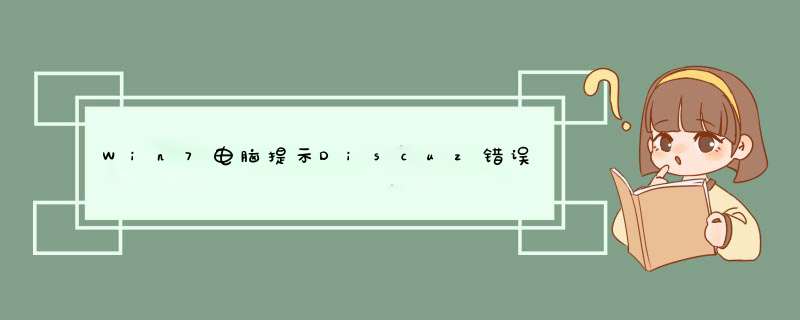
现如今已经是一个网络时代了,无论是生活还是办公都离不开电脑,使用Win7电脑的时候也会遇到一些问题。这不有位用户说Win7电脑提示“Discuz错误代码:20003”,关于此故障问题,大家不妨参考下文教程来解决吧。
推荐:win7破解版系统下载
解决方法:
1、首先到Discuz后台:云平台-》平台首页-》关闭qq互联;
2、后台-》全局-》更改网站url为当前地址,如果你的网站是xxxcom,则改为xxxcom;
3、后台-》全局,选择关闭站点按钮,点击提交。请务必确保当前url正确;
4、后台-》云平台-》站点信息,确认域名无误后,点击同步站点信息;
5、后台-》云平台-》平台首页;在重新开启qq互联信息,再到后台-》全局那里开通站点即可。
Win7电脑提示“Discuz错误代码:20003”的解决方法分享到这里了,如果用户在使用其他程序的时候弹出这个提示,直接参考本教程来解决即可。
一、下载 Discuz! X25RC 官方版到本地或者服务器上下载地址:http://wwwcomsenzcom/downloads/install/discuzx
二、解压并上传程序到服务器且修改相应目录权限1、上传程序到服务器上解压缩得到如下图所示的三个文件:
upload 这个目录下面的所有文件是我们需要上传到服务器上的可用程序文件;readme 目录为产品介绍、授权、安装、升级、转换以及版本更新日志说明;utility 目录为论坛附带工具,包括升级程序。将其中 upload 目录下的所有文件使用 FTP 软件以二进制方式上传到空间。如下图所示:
2、设置相关目录的文件属性,以便数据文件可以被程序正确读写使用 FTP 软件登录您的服务器,将服务器上以下目录、以及该目录下面的所有文件的属性设置为 777,Win 主机请设置internet 来宾帐户可读写属性。/config/config_globalphp /config/config_ucenterphp /config /data /data/avatar /data/plugindata /data/template /data/threadcache /data/attachment /data/attachment/album /data/attachment/forum /data/attachment/group /data/log /uc_client/data/cache /uc_server/data/ /uc_server/data/cache /uc_server/data/avatar /uc_server/data/backup /uc_server/data/logs /uc_server/data/tmp /uc_server/data/view
三、安装过程上传完毕后,开始在浏览器中安装,在浏览器中运行 http ://wwwdomaincom/bbs/install/ 开始全新安装(其中http ://wwwdomaincom/bbs 为你的站点访问地址)
阅读授权协议后点击“我同意”,系统会自动检查环境及文件目录权限,如下图所示:
检测成功,点击“下一步”,即进入检测服务器环境以及设置 UCenter 界面,如下图所示:
1、选择“全新安装 Discuz! X (含 UCenter Server)”如果您之前没有安装过我们的产品,需要全新安装的话,请选择此项。2、选择“仅安装 Discuz! X (手工指定已经安装的 UCenter Server )”如果您之前安装过我们的产品,现在只是升级的话,请选择此项并保证之前的 UCenter 是 UCenter 160 版本,如果之前安装的UCenter Server 没有进行升级操作的话,一般为 151 或 152 版本,您需要首先升级 Ucenter 到 160版本, 否则安装程序会提示错误,无法继续。这里以全新安装 Discuz! X 为例。点击“下一步”,进入安装数据库的界面,如下图所示:
填写好 Discuz! X 数据库信息及管理员信息。点击“下一步”,系统会自动安装数据库直至完毕,如下图所示:
安装成功后,出现欢迎开通 Discuz!云平台的界面:
至此,Discuz! 已经成功地安装完毕!






0条评论